Castela AirPods Pro eles têm sensores inteligentes o suficiente para determinar se plugues de fone de ouvido são adequados para o ouvido do usuário, caso necessitem de limpeza ou caso não tenham sido bem fixados no ouvido. Neste tutorial, você verá como configurar os fones de ouvido AirPods Pro. Adjust or Try a Different Ear Tip.
Se eu não consegui por engano “Ear Tip Fit Test“ Eu nem percebi que era um dos castelos AirPods Pro tem um problema que precisa de atenção.
Antes de mostrarmos como corrigir o erro AirPods Pro: “Adjust or Try a Different Ear Tip“, vamos ver como podemos alcançar o teste de qualidade de som e cancelamento de ruído.
Conteúdo
Como testamos fones de ouvido AirPods Pro / Teste de ajuste da ponta da orelha
Ter um sistema muito eficiente para atenuar o som de fora (cancelamento de ruído) É muito importante escolher as pontas de orelha certas para seus ouvidos. AirPods Pro vêm em um pacote com três conjuntos de plugues de silicone de tamanhos diferentes. Grande, médio (aqueles em fones de ouvido) e pequeno.
Como trocar os plugues AirPods Pro (Dicas de ouvido)
Antes de fazer teste de qualidade de som AirPods Pro, escolha os plugues mais adequados e coloque os fones de ouvido nos ouvidos, conectado ao iPhone.
Se você está se perguntando como trocar os plugues AirPods Pro, A resposta é muito simples. Segure o tampão de silicone pela base (área mais dura) com os dedos e puxe. O novo plug (tipo orelha) é fixado pressionando, seguindo a ranhura guia. Ouve-se um clique quando o tampão de silicone é fixado no capacete.
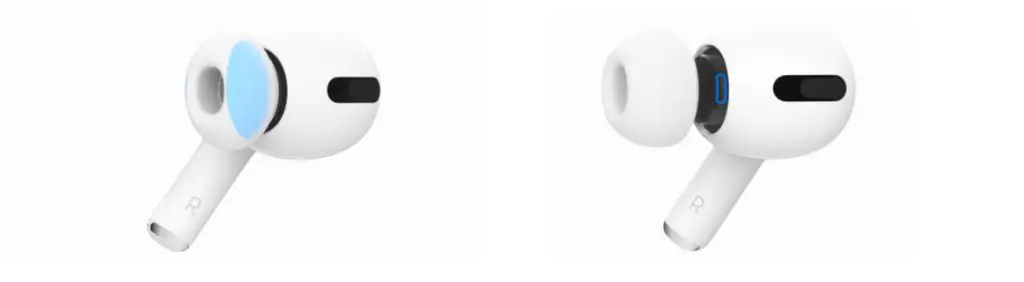
Teste de ajuste da ponta da orelha
O teste identifica se escolhi o plugue mais adequado e se cada fone de ouvido está conectado com segurança à orelha.
- Ouça as mensagens de texto recebidas e como você pode enviar mensagens de texto com AirPods
- Como você ativa? Adaptive Transparency no AirPods Pro 1
- Como remover AirPods de Apple EU IA? Obrigatório se os vendermos ou os dermos a outra pessoa
Com os fones de ouvido conectados ao iPhone, vamos a: “Settings” → “Bluetooth“ → eu cliquei no sinal “i“ azul ao lado dos capacetes AirPods → “Ear Tip Fit Test“.

teste AirPods Pro será feito com sons de baixa frequência e graves altos, e o Cancelamento de Ruído será ativado automaticamente para remover qualquer som diferente daquele reproduzido durante o teste.
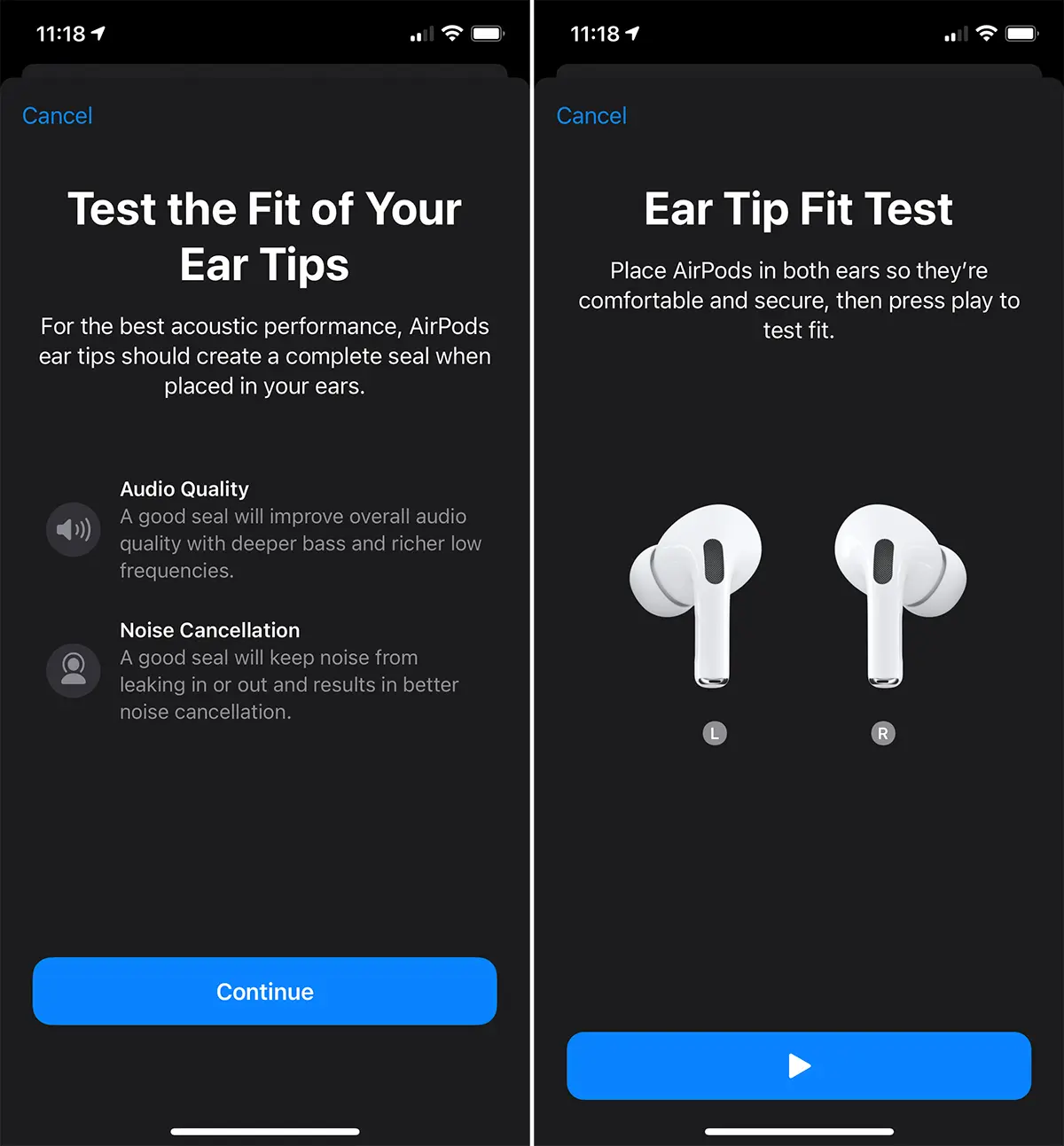
Certifique-se de que os dois fones de ouvido estejam firmemente conectados às orelhas e pressione o botão de reprodução para testar.
Depois de completar o teste de som, você finalmente receberá um resultado que dirá se você tem os melhores plugues instalados nos fones de ouvido ou se eles precisam ser substituídos por outros plugues de outros tamanhos.
Para o capacete esquerdo e direito, o resultado deve ser "Good Seal" / green.
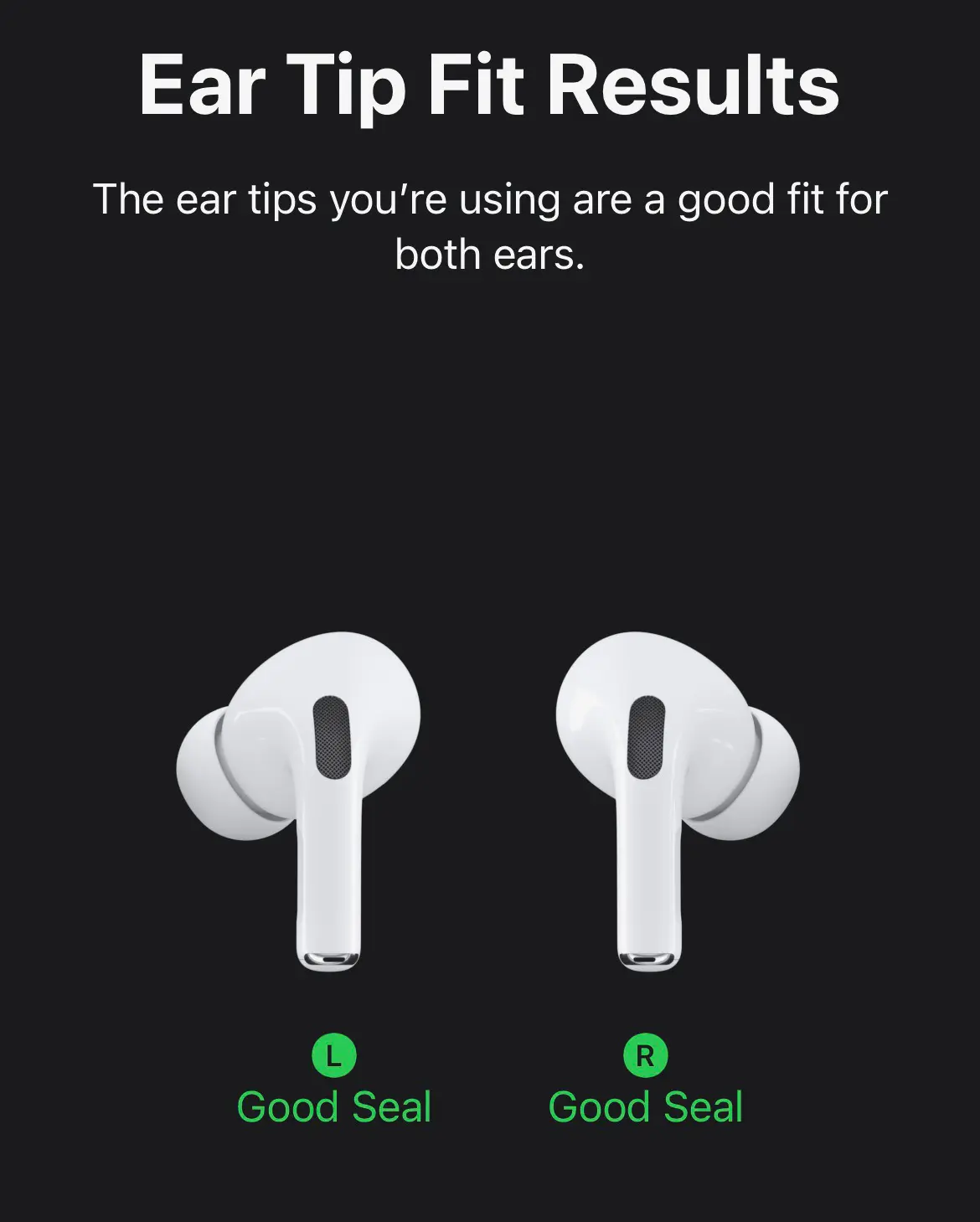
Mas muitas vezes acontece que o resultado deste teste indica o problema para um dos fones de ouvido AirPods Pro ou para ambos ao mesmo tempo.
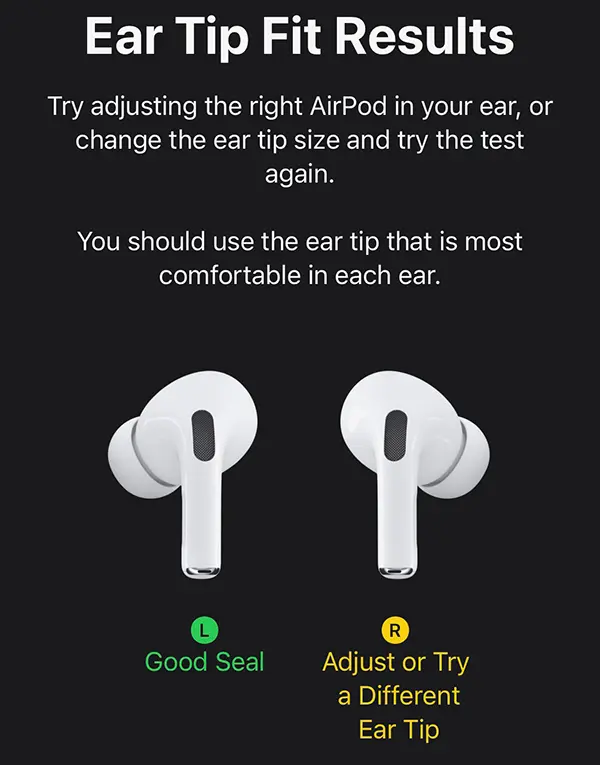
Como resolver o erro AirPods Pro Resultados do ajuste do tipo de orelha: Adjust or Try a Different Ear Tip
Causas para "Adjust or Try a Different Ear Tip”Pode ser múltiplo. Então, são as soluções.
1. Remova ambos os fones de ouvido das orelhas, coloque-os no estojo de carregamento e, em seguida, remova-os e coloque-os de volta. Repita o teste.
2. Se o resultado for o mesmo, limpe os dois fones de ouvido, usando um pano macio e ligeiramente úmido. Limpe cuidadosamente o plugue e a superfície do fone de ouvido sob o plugue e o microfone externo. Repita o teste.
3. Substitua o plugue do fone de ouvido em que ocorre o erro "Adjust or Try a Different Ear Tip“. Experimente outro.
4. Certifique-se de não entrar na água com fones de ouvido AirPods Pro ou você não andou na chuva. Este erro também pode ocorrer devido à presença de água dentro do capacete.
Se nenhum dos métodos acima funcionou, você provavelmente precisará fazer um reset total a AirPods Pro.











